Połącz swoje konto MailerLite z BigCommerce, aby automatycznie dodać swoich klientów jako subskrybentów w MailerLite. Instalując integrację, będziesz miał również dostęp do dodatkowych funkcji e-commerce, takich jak automatyzacja e-maili o porzuconym koszyku i wiele więcej.
Jak skonfigurować integrację MailerLite z BigCommerce
Zaloguj się do swojego pulpitu administracyjnego BigCommerce.
Przejdź do Apps > Marketplace.
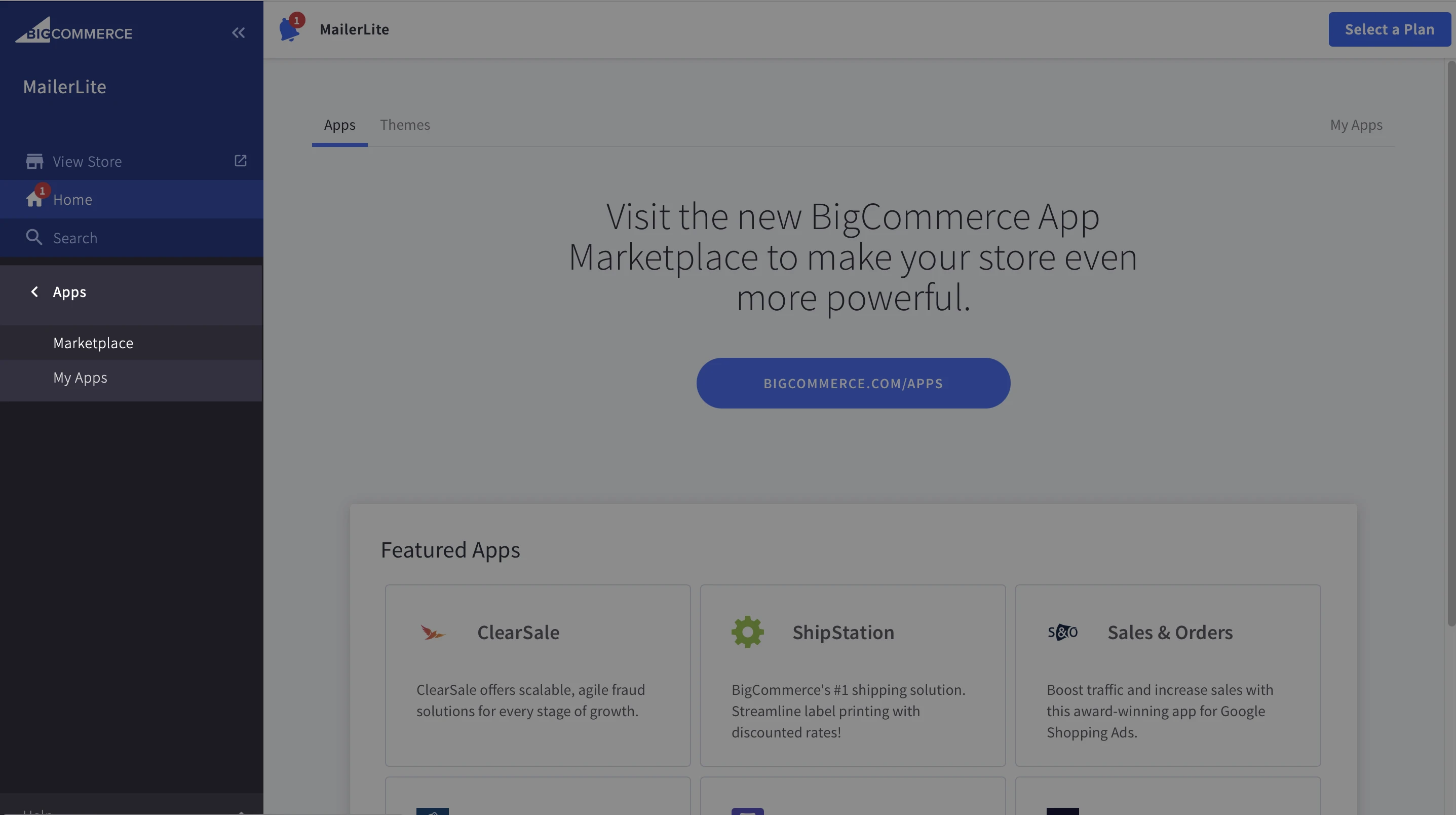
3. Kliknij przycisk, aby zostać przeniesionym na stronę bigcommerce.com/apps.
4. Wyszukaj i znajdź MailerLite Email Automation.
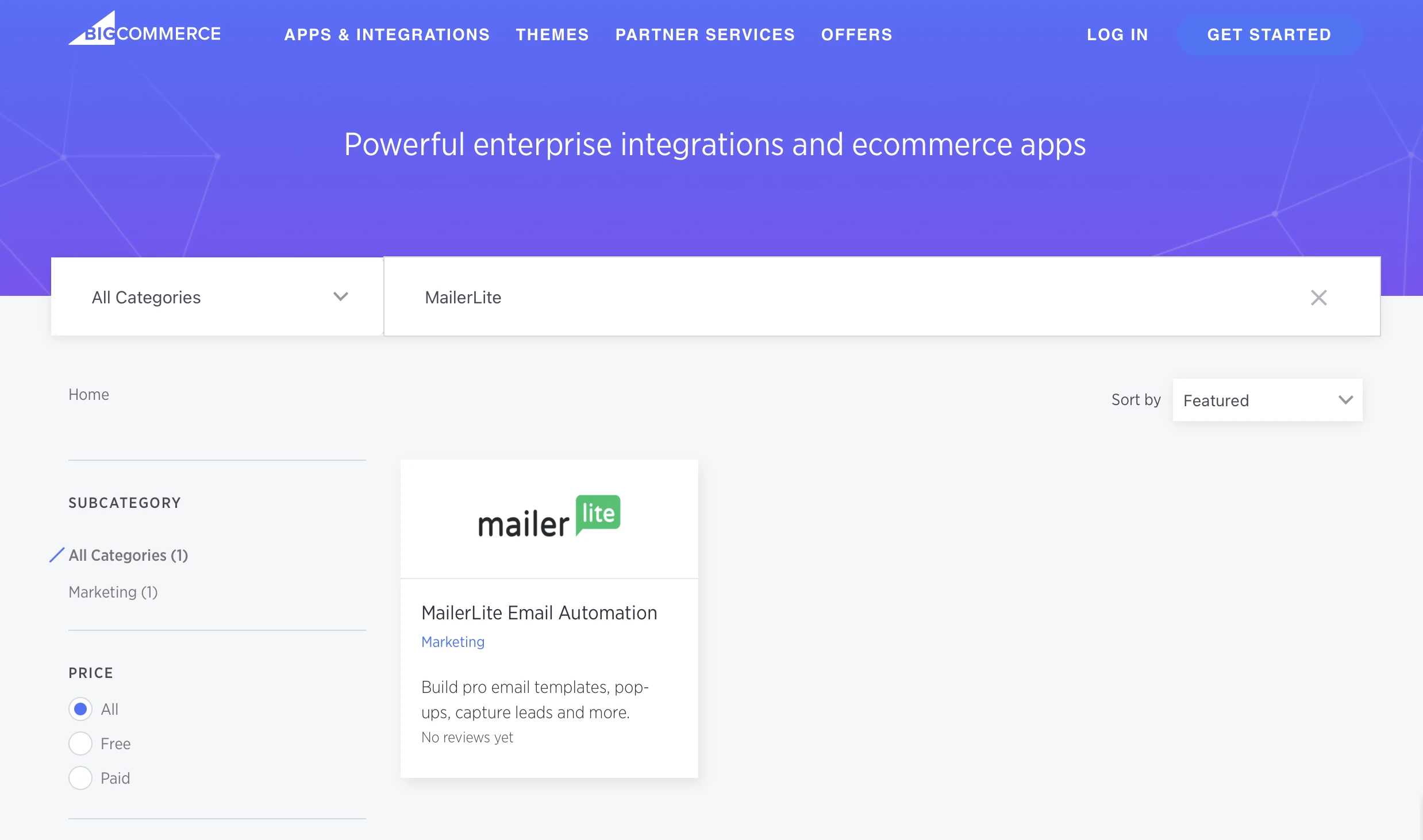
5. Kliknij, aby otworzyć stronę aplikacji, i wybierz opcję Get this app.
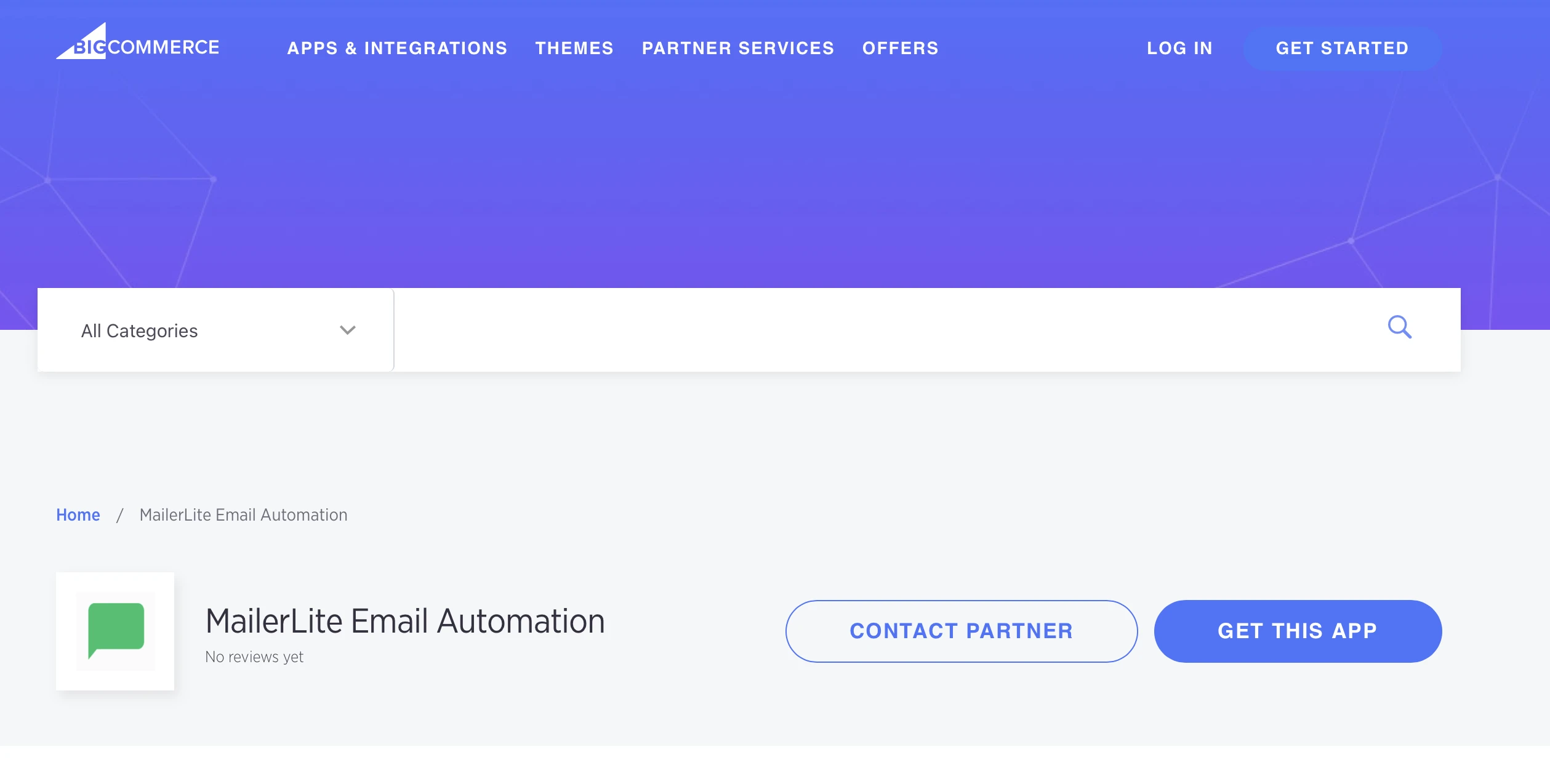
6. Wybierz, aby dodać tę aplikację do istniejącego sklepu BigCommerce lub utworzyć nowy.
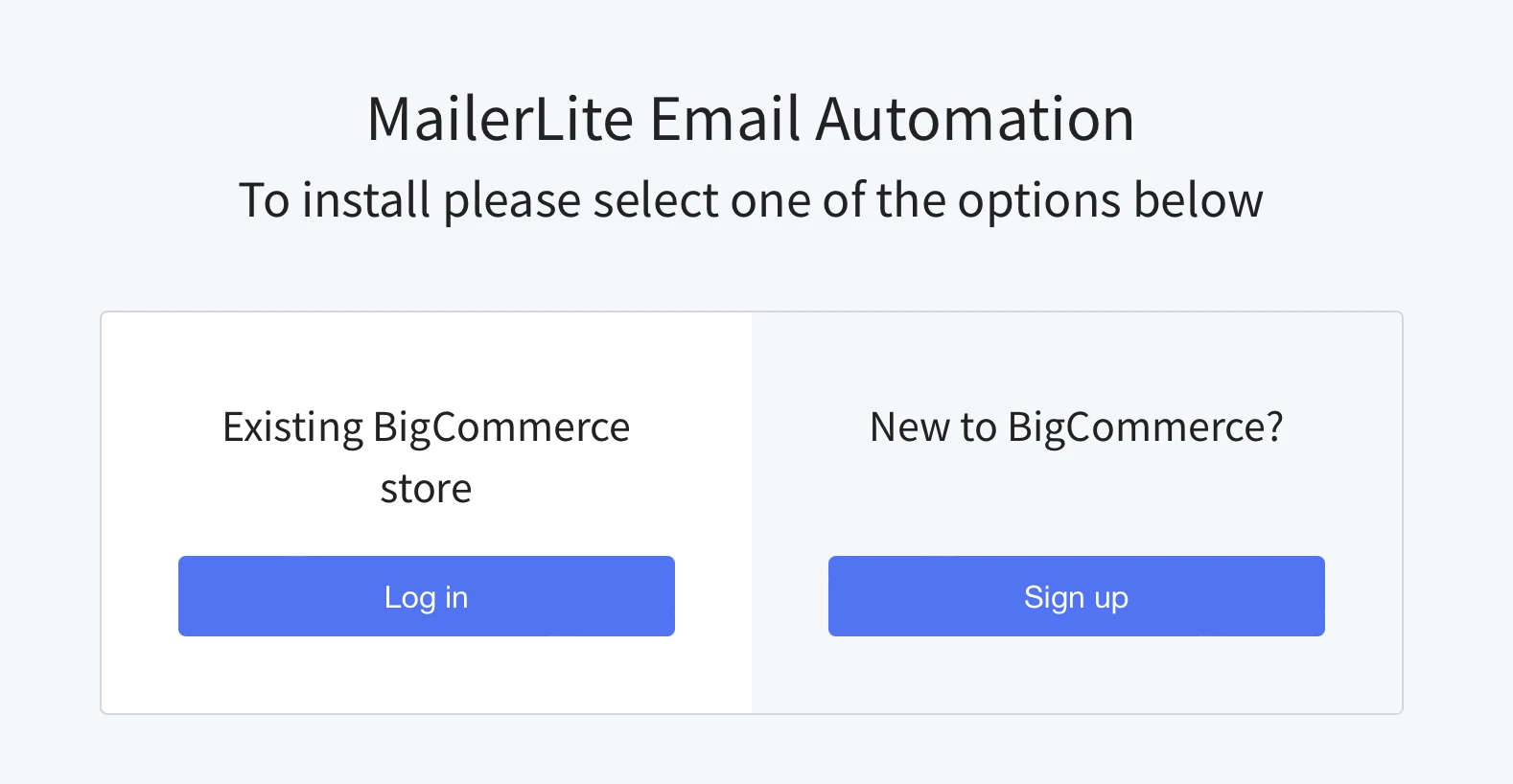
7. Jeśli wybierzesz istniejący sklep, zostaniesz przekierowany z powrotem na stronę Apps. Kliknij przycisk Install.
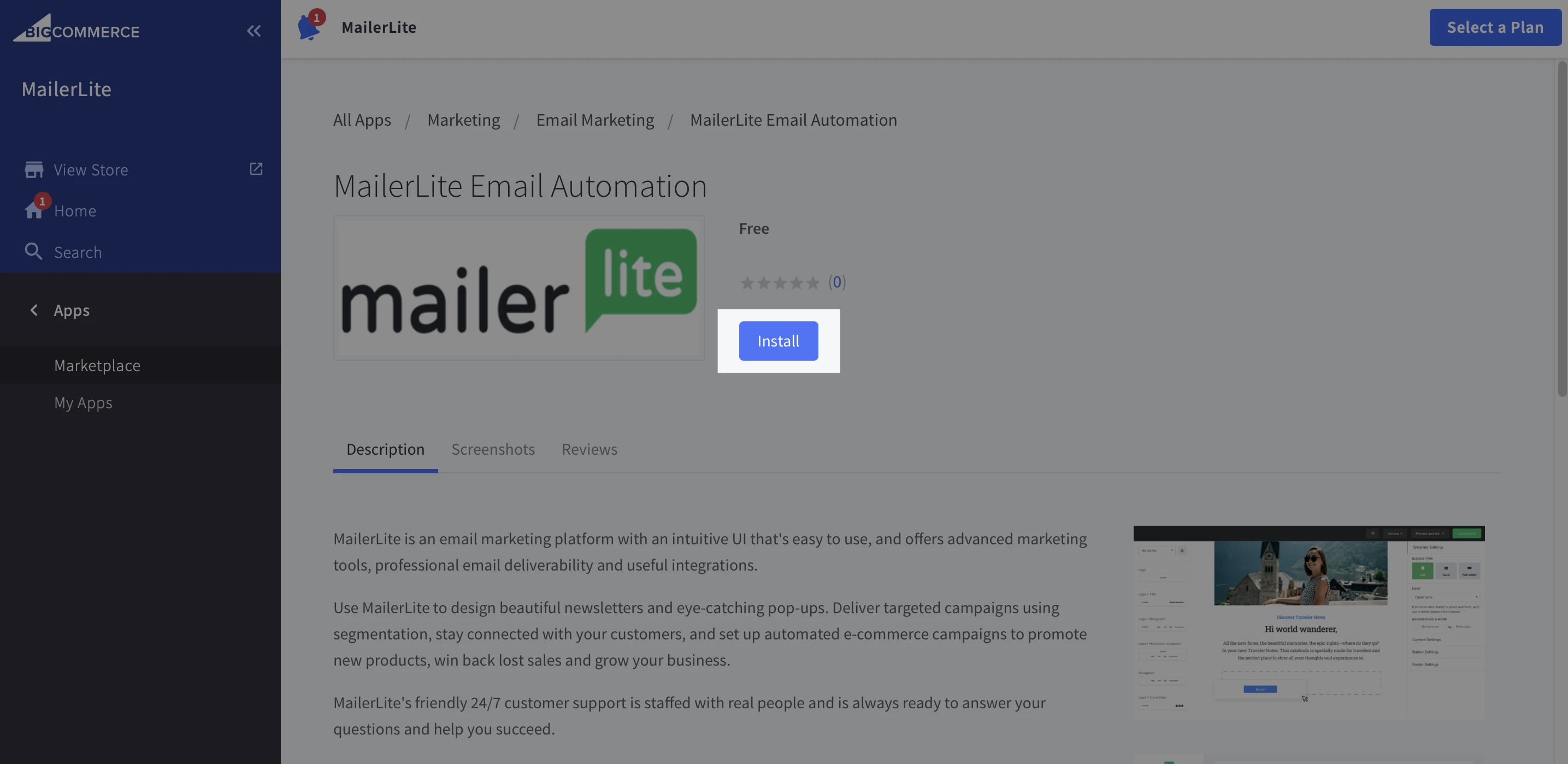
8. Kliknij Confirm, aby umożliwić MailerLite dostęp do Twojego sklepu BigCommerce.
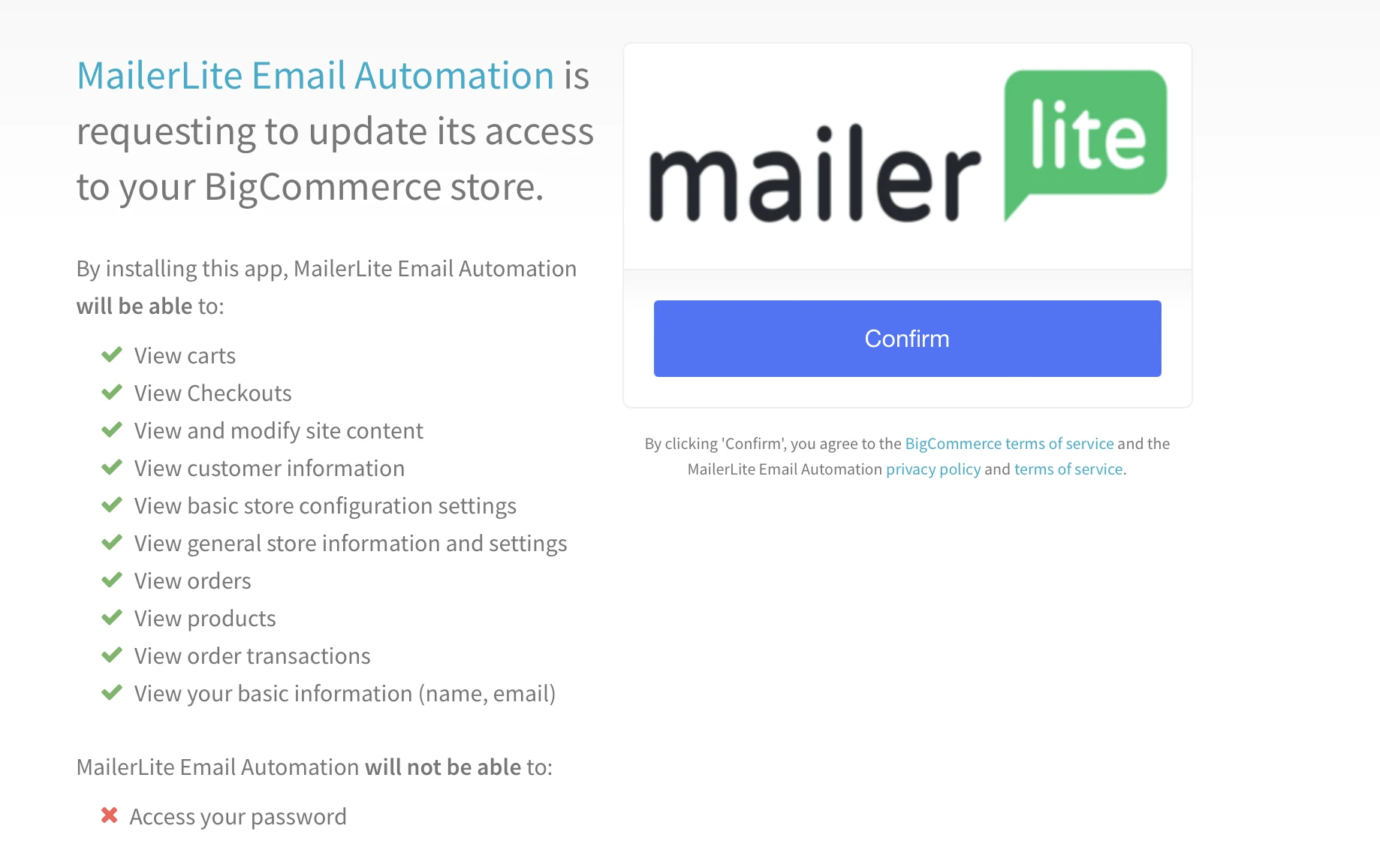
9. Połącz i autoryzuj swoje konto MailerLite klikając Connect.
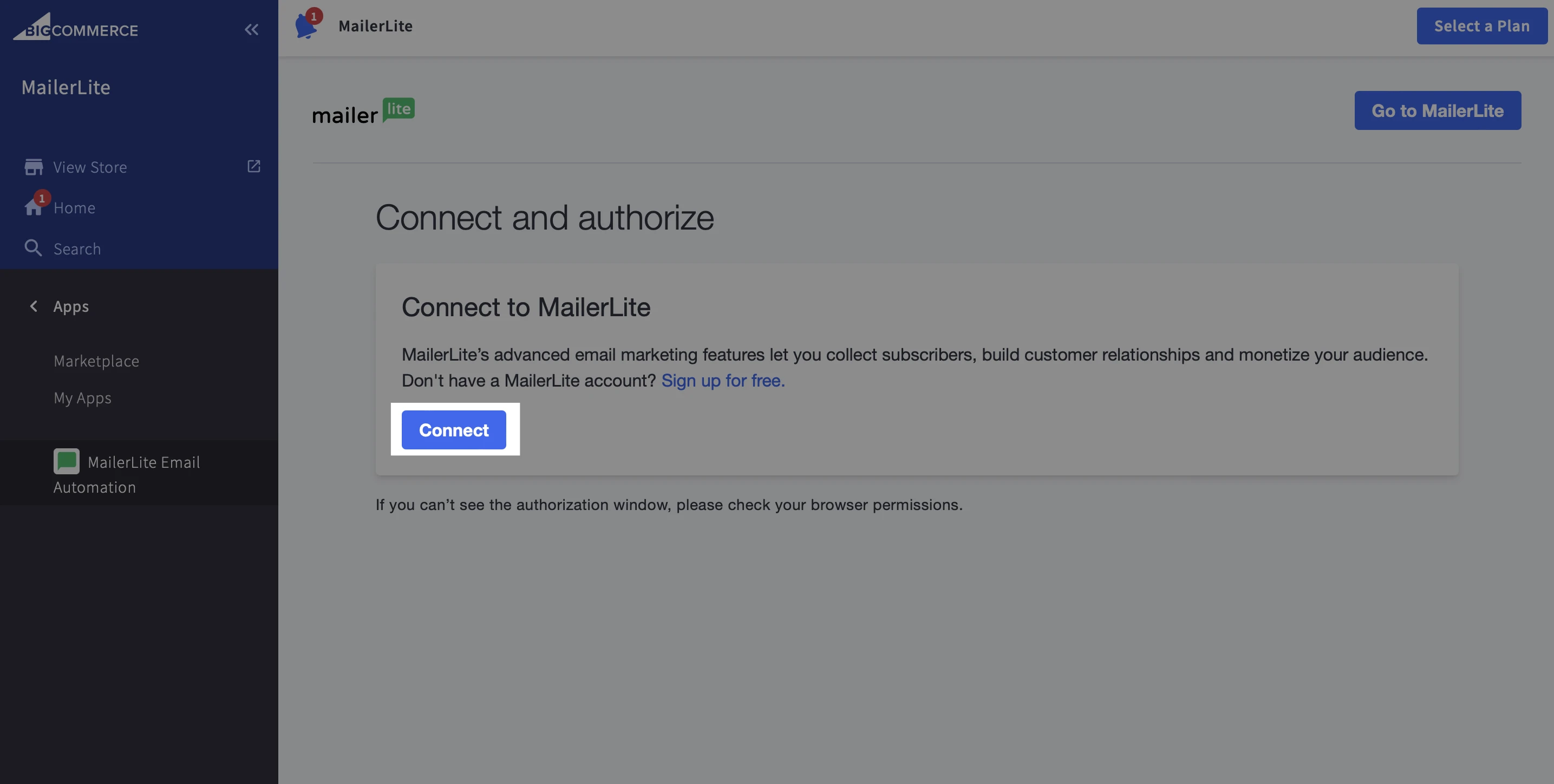
10. Zaloguj się na konto MailerLite, które chcesz połączyć z BigCommerce. Kliknij Authorize.
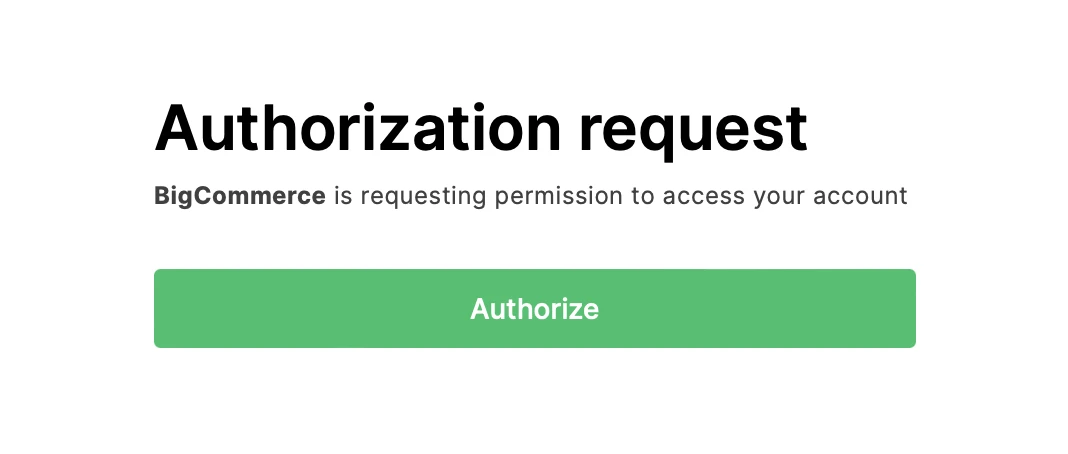
Jak zsynchronizować klientów BigCommerce z MailerLite
Jeśli integracja się powiedzie, zostaniesz przekierowany z powrotem do BigCommerce. Tutaj możesz wybrać grupę w MailerLite, aby zsynchronizować swoich klientów z BigCommerce, klikając Select obok wybranej grupy. Można wybrać tylko jedną grupę, ale można ją zmienić w każdej chwili.
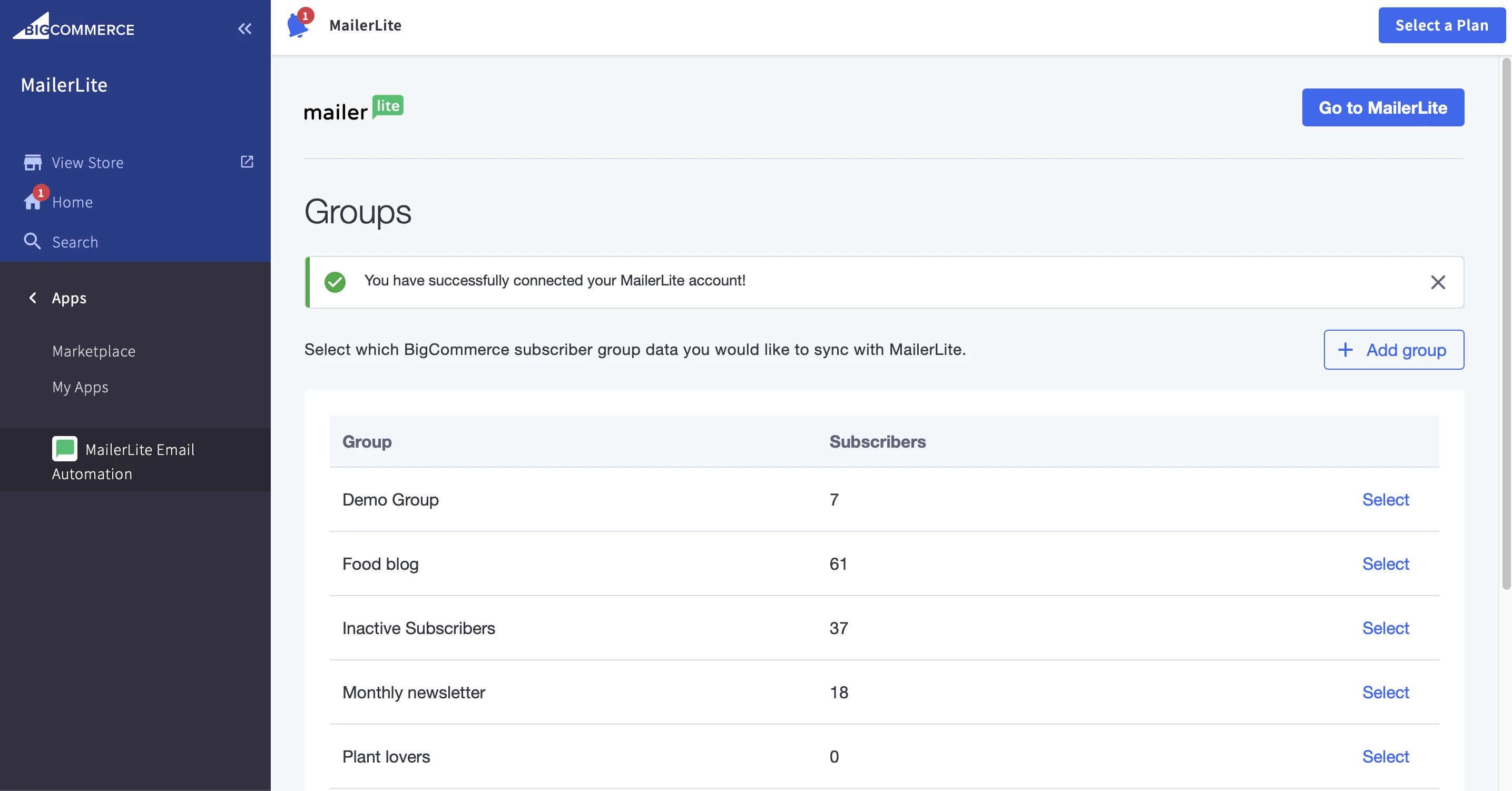
2. Wybierz synchronizację wszystkich klientów BigCommerce lub tylko tych, którzy wyrazili zgodę na marketing.
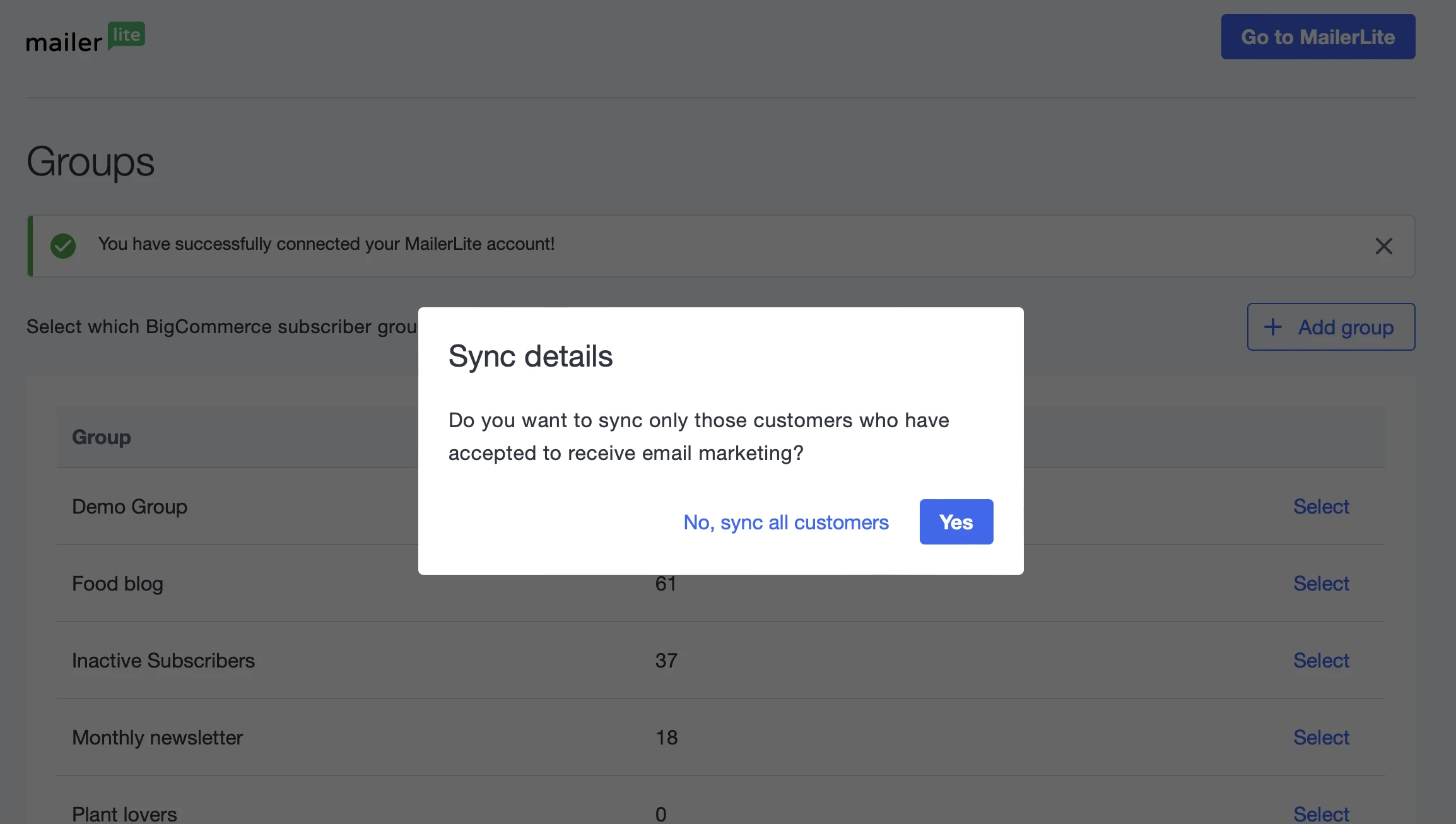
Tylko dla klientów, którzy wyrazili zgodę na otrzymywanie marketingu, można uruchomić automatyzacje e-commerce.
Ważne: Zgodnie z warunkami korzystania z MailerLite i polityką antyspamową, niedozwolone jest wysyłanie wiadomości marketingowych do klientów, którzy nie udzielają wyraźnej zgody na otrzymywanie komunikacji marketingowej.
To już wszystko! Twoje dane z BigCommerce zaczną się importować do MailerLite. Po zakończeniu, możesz znaleźć swoich klientów BigCommerce w wybranej grupie, zobaczyć dane e-commerce z pulpitu na koncie Mailerlite i nowe opcje automatyzacji dla swoich klientów.
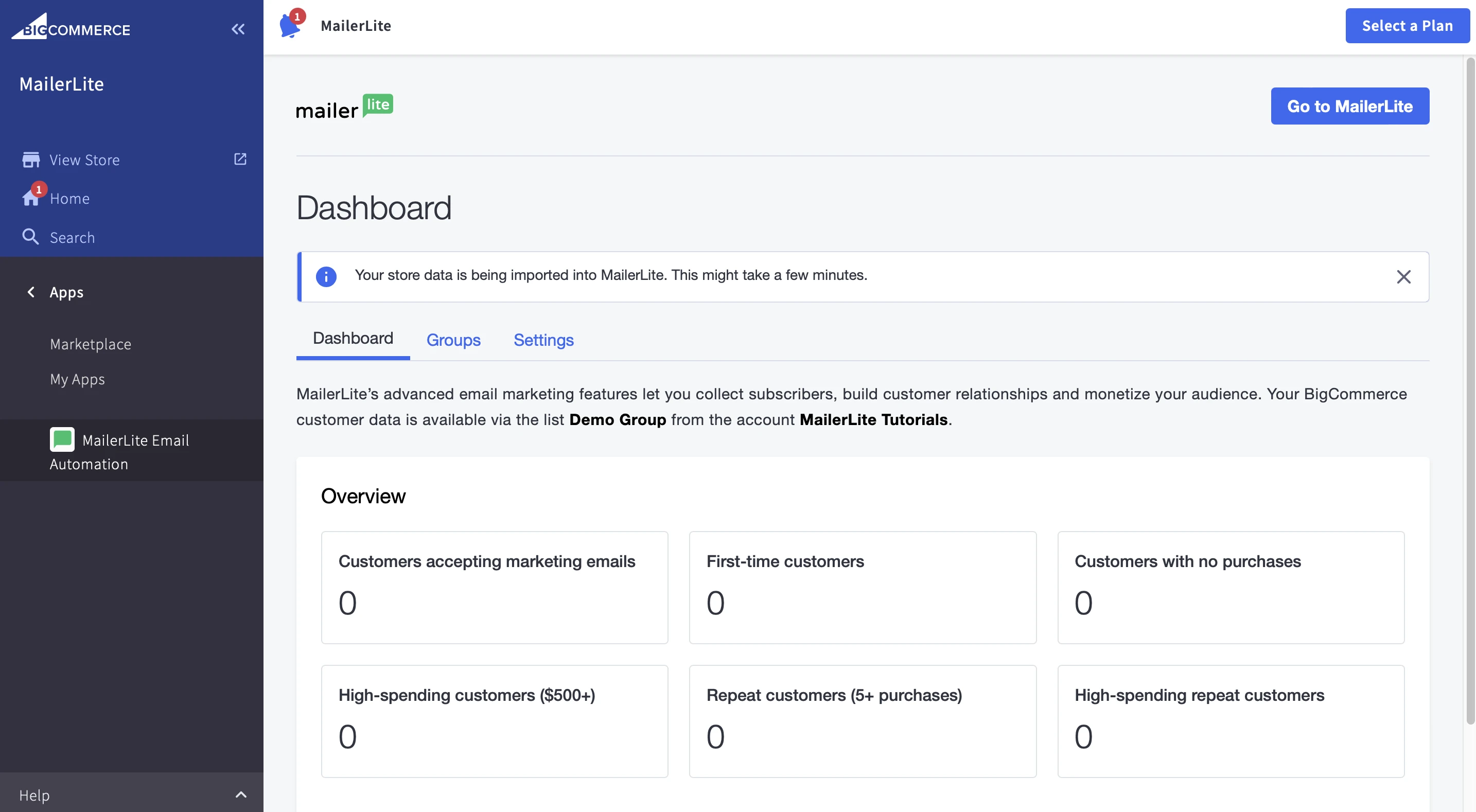
Funkcje dostępne w integracji MailerLite dla BigCommerce
Oto cztery funkcje w ramach integracji MailerLite-BigCommerce, które pomogą Ci podnieść poziom Twojego e-mail marketingu i śledzić jego sukces.
1. Synchronizacja danych i śledzenie sprzedaży
Kiedy synchronizujesz swoich klientów BigCommerce z MailerLite, wszystkie ich dane są przesyłane razem z nimi, w tym imię, adres e-mail i informacje o zamówieniu. Te informacje są dodawane do pól dodatkowych. Następnie możesz tworzyć segmenty za pomocą pól dodatkowych.
Możesz również śledzić sprzedaż generowaną przez Twoje kampanie, aby mierzyć sukces Twojego email marketingu.
Aby śledzić sprzedaż dokonaną dzięki kampaniom:
1. Przejdź na stronę Kampanie.
2. Kliknij zakładkę Wysłane.
3. Znajdź kampanię, którą chcesz śledzić i kliknij Zobacz raport.
4. Kliknij zakładkę E-commerce.
Tutaj możesz znaleźć liczbę zamówień dokonanych za pośrednictwem tej kampanii, całkowity wygenerowany przychód oraz procent czytelników, którzy przekonwertowali na sprzedaż.
Uwaga: Możesz zauważyć, że całkowity przychód nie pasuje do liczby w polu całkowitego wydatku BigCommerce. Dzieje się tak, ponieważ całkowity przychód odnosi się tylko do przychodów wygenerowanych z kampanii MailerLite. Po kliknięciu przez subskrybenta w link w kampanii e-commerce, każde zamówienie złożone przez tego subskrybenta w ciągu następnych 30 dni będzie liczone jako przychód z wiadomości e-mail. Twoje pole BigCommerce Total spent obejmuje wszystkie zakupy, w tym te, które nie zostały dokonane za pośrednictwem MailerLite.
2. Bloki produktowe w Twoim newsletterze
Oszczędzaj czas podczas tworzenia newsletterów, używając naszych bloków produktowych e-commerce. Bloki produktowe automatycznie importują zdjęcia, opisy i ceny Twoich produktów i linkują bezpośrednio do Twojego sklepu BigCommerce.
Aby dodać blok produktowy do swoich newsletterów:
1. Otwórz edytor kampanii.
2. W lewym pasku bocznym, użyj rozwijanego menu, aby wybrać bloki integracji E-commerce.

3. Przeciągnij i upuść preferowany blok produktowy do swojego newslettera.

4. Kliknij blok produktowy, aby go wybrać.
5. W prawym pasku bocznym kliknij Dodaj produkty ze swojego sklepu.

6. Pojawi się okienko, w którym możesz wybrać produkty, które chcesz wyświetlić.
7. Po wybraniu produktu kliknij Wstaw.
Jeśli chcesz edytować informacje wyświetlane w bloku produktowym, kliknij blok produktowy, aby go wybrać. Następnie na pasku bocznym kliknij ikonę ołówka obok swojego produktu.

Tutaj możesz edytować nazwę produktu, adres URL, cenę i przycisk CTA.
3. Wyzwalacze automatyzacji e-commerce
Po zainstalowaniu integracji MailerLite dla BigCommerce, znajdziesz dodatkowe wyzwalacze e-commerce dostępne w edytorze workflow.
Te wyzwalacze obejmują:
Porzucony koszyk
Zakup dowolnego produktu
Zakup konkretnego produktu
Zakupy z kategorii
Uwaga: Tylko klienci, którzy wyrazili zgodę na otrzymywanie od Ciebie email marketingu mogą być włączeni do workflow automatyzacji e-commerce. Pamiętaj, że automaty będą uruchamiane tylko wtedy, gdy status klienta jest ustawiony jako "oczekujący na realizację" w BigCommerce.
4. E-maile o porzuconym koszyku
Tworząc automatyzację z porzuconym koszykiem, możesz tworzyć responsywne e-maile, które wysyłają się automatycznie po porzuceniu koszyka przez subskrybenta.
